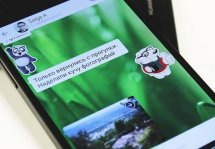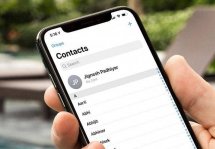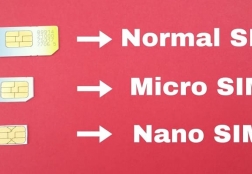Как из телефона скинуть номера в компьютер: нехитрые советы
Статьи и Лайфхаки
Это может пригодиться, если гаджет сломался, слетела прошивка, а телефонный справочник остался в памяти телефона.
Сохранение контактов на сим-карте тоже не всегда спасет, ведь телефон можно потерять, случайно удалить номера и многое другое. Разберемся, как легко можно восстановить утраченные контакты.
Сохраняем номера в аккаунт Google

Рассмотрим вариант копирования телефонной книги с устройства с ОС Андроид. Если к гаджету привязан аккаунт гугл, можно настроить синхронизацию контактов.
Для этого понадобится только подключение к интернету. Как включить синхронизацию контактов?
- Зайдите в раздел «Настройки» - «Личное» - «Аккаунты и синхронизация»
- Выберите «Меню» и поставьте флажок напротив «Синхронизировать данные приложений». Теперь информация между девайсом и интернетом будет сохраняться автоматически.
- После включения этой функции аккаунты будут синхронизированы, что обеспечит автоматическое сохранение контактов с телефона в контакты Google.
- Также синхронизацию аккаунтов можно перевести в ручной режим. Главное не забывать обновлять информацию.
Сохраняем номера на компьютер

Чтобы контакты можно было посмотреть или даже распечатать придерживайтесь следующей инструкции:
- Зайдите в раздел «Контакты» на своем гаджете.
- Нажимаем «Меню» и выбираем команду «Экспорт на SD-карту».
- Можно выбрать отдельные контакты для сохранения или просто поставить галочку напротив «Отметить все».
- Теперь нажимаем кнопку «Экспорт».
- Появляется сообщение, что часть информации при экспорте будет потеряна. Имеется в виду, что к контактам не будут присоединены фото и изображения, закрепленные за ними в телефоне.
- Далее называем созданный файл экспорта, например, Телефонная книга.
- Теперь начнется процесс сохранения контактов на карту памяти.
- Теперь остается скинуть файлик на компьютер любым удобным для вас способом и открыть в программе MS Outlook.
Подписывайтесь на нас в Telegram и ВКонтакте.

Сергей Семенов, 31 год
Аналитик, журналист, редактор
Настоящий мобильный эксперт! Пишет простым и понятным языком полезные статьи и инструкции мобильной тематики, раздает направо и налево наиполезнейшие советы. Следит за разделом «Статьи и Лайфхаки».
Информация полезна? Расскажите друзьям
Похожие материалы
Анекдот дня
В инстаграме ты model, actress, Dj, а в жизни едешь на трамвае на работу, где ты kassirsha.
Загрузить ещеПоделиться анекдотом:
Факт дня
Многие уверены в том, что первой компанией, выпустившей смартфон с экраном AMOLED, была Samsung. На самом же деле это Nokia.
Больше подробностейПоделиться фактом:
Совет дня
Не стоит выбирать смартфон, основываясь на результатах различных бенчмарков: они отражают реальное соотношение возможностей разных моделей очень субъективно.
А почему?Поделиться советом:
Цитата дня
«Человеческая память — странная вещь. Она упрямо хранит то, что хочется как можно скорее забыть».
(с) Януш Леон Вишневский.Загрузить еще
Поделиться цитатой:
Угадаешь? Тогда ЖМИ!
Советуем глянуть эти материалы
Какое слово закрашено?

мда уж, не угадал!
ого, а ведь верно!
- Женой
- Умнее
- Интереснее
- Красивее